¿El bluetooth de tu iPhone no funciona? Te ayudaremos a arreglarlo

Bluetooth es una parte indispensable de cualquier iPhone moderno. El protocolo inalámbrico de corto alcance permite que un iPhone se comunique con una amplia variedad de accesorios diferentes, desde Apple Watch hasta auriculares inalámbricos y más.
Pero al igual que con cualquier otra tecnología moderna, Bluetooth no es perfecto. Por la razón que sea, puede tener problemas con una conexión. Veamos algunos consejos y soluciones de emparejamiento de Bluetooth para iPhone cuando su conexión no funciona.
Cómo conectar auriculares Bluetooth a iPhone
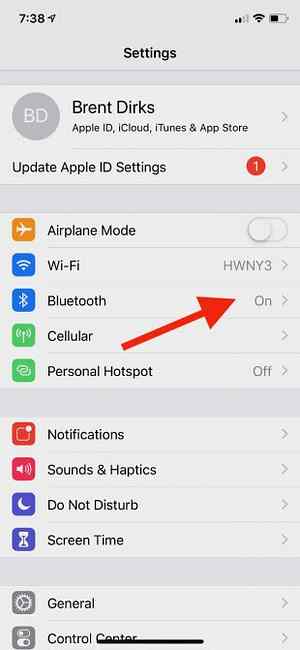
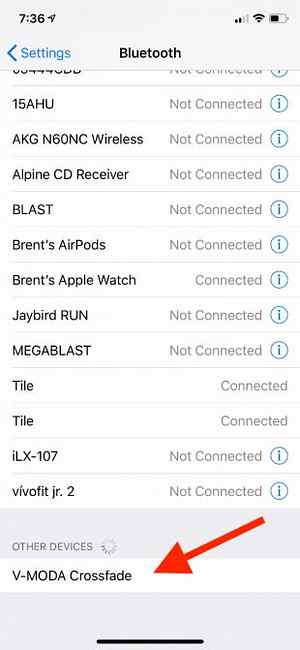
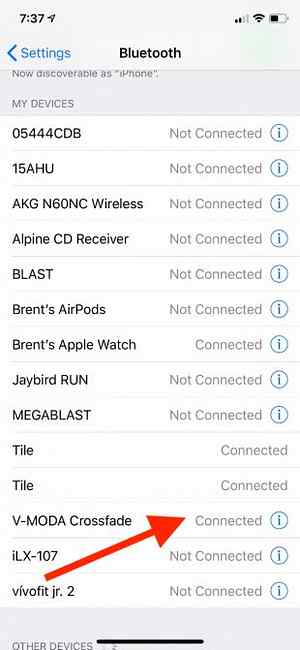
Después de que Apple se despidió de la toma de auriculares de 3.5 mm con el iPhone 7, los auriculares Bluetooth se han convertido rápidamente en una necesidad para muchos que no quieren la molestia de llevar una mochila Lightning. Ir de forma inalámbrica es especialmente útil cuando se trabaja; asegúrese de echar un vistazo a algunos de nuestros auriculares deportivos inalámbricos favoritos Los 7 mejores auriculares deportivos inalámbricos Los 7 mejores auriculares deportivos inalámbricos Los mejores auriculares deportivos inalámbricos le permiten disfrutar de la música en el gimnasio o mientras hace ejercicio al aire libre. Aquí hay varias grandes opciones. Lee mas .
Antes de usar la mayoría de los audífonos Bluetooth, necesita emparejarlos con su iPhone. El primer paso es colocar los auriculares en modo de emparejamiento. La forma de hacerlo varía según el modelo, así que consulte el manual de instrucciones si no está seguro. Una vez en modo de emparejamiento, abra Ajustes> Bluetooth en tu iPhone.
Desde allí, desplácese hasta la parte inferior de la página y encuentre el Otros dispositivos sección. Toca el nombre de los auriculares para completar el proceso. Los auriculares se moverán hacia arriba en el Mis dispositivos sección, que muestra si un dispositivo tiene una conexión actual a su iPhone.
El emparejamiento es un proceso que se realiza una sola vez y no tendrá que volver a hacerlo a menos que cambie de dispositivo o elimine específicamente el dispositivo de la lista emparejada.
Cómo conectar el iPhone al Bluetooth del coche
El proceso para conectar un sistema de entretenimiento para automóvil a su iPhone es similar. Asegúrese de iniciar primero el proceso de sincronización en el sistema del automóvil, que variará según el modelo..
Luego dirígete a la configuración de Bluetooth de tu teléfono como se describe anteriormente y selecciona el estéreo del auto. Muchas veces, cuando se empareja con el Bluetooth del automóvil, es posible que deba ingresar o confirmar un código de 4 dígitos en la pantalla del sistema de entretenimiento. Esa es una precaución extra de seguridad..
Cómo cambiar el nombre de Bluetooth en el iPhone
Si tiene muchos dispositivos Bluetooth, cambiar el nombre de los accesorios a algo más reconocible puede ser una gran ayuda. Solo tenga en cuenta que solo algunos accesorios permiten un cambio de nombre..
El primer paso para cambiar el nombre de un dispositivo Bluetooth es asegurarse de que el dispositivo esté encendido y emparejado con su iPhone. Entonces dirígete a Ajustes> Bluetooth.
Seleccione el ícono de información en el extremo derecho del nombre del dispositivo. Desplácese hasta la Nombre sección e ingrese un nombre personalizado.
También es posible cambiar el nombre de su iPhone que aparece en otros dispositivos Bluetooth, como un sistema de entretenimiento para automóvil. Eso es útil para minimizar la confusión cuando hay varios iPhones emparejados en un sistema. Ve el Ajustes> General> Acerca de y luego seleccione Nombre personalizar.
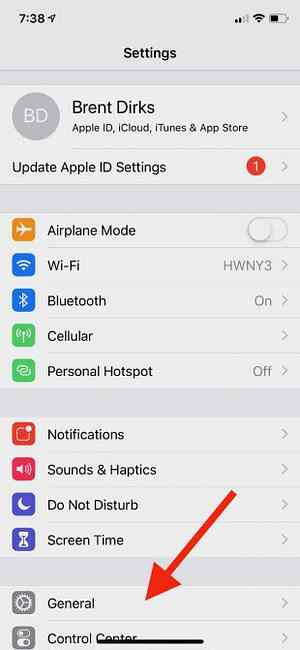
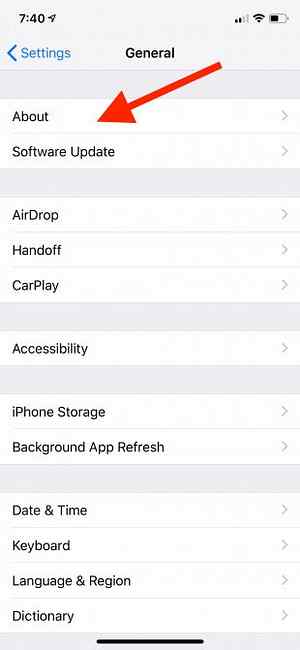
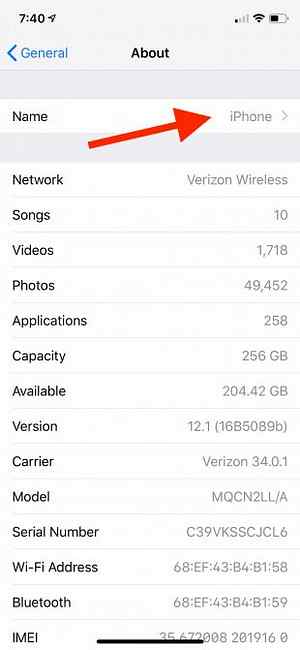
iPhone Bluetooth no funciona: consejos para solucionar problemas
A pesar de los mitos sobre Bluetooth, la tecnología es madura y generalmente funciona bien. Pero lo más probable es que tengas un contratiempo eventualmente..
Aquí hay algunos pasos para solucionar una conexión Bluetooth de iPhone problemática.
1. Actualizar el software iOS

Mantener el software de su iPhone actualizado es importante por varias razones. Es vital para la seguridad y agrega todas las características más recientes de iOS a tu iPhone. Si tiene problemas con Bluetooth, el primer lugar para dirigirse es Ajustes> General> Actualización de software.
Serás promovido a actualizar o verás que tu iPhone está usando el software iOS más reciente disponible.
2. Alternar tu iPhone Bluetooth y reiniciar iPhone
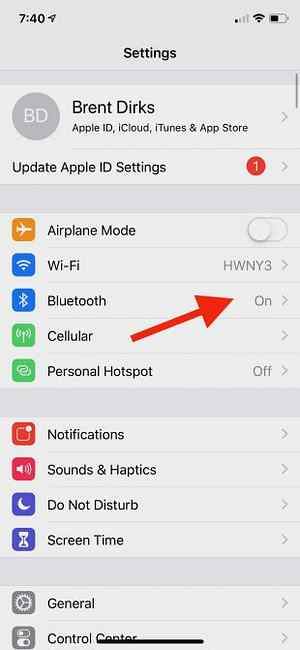
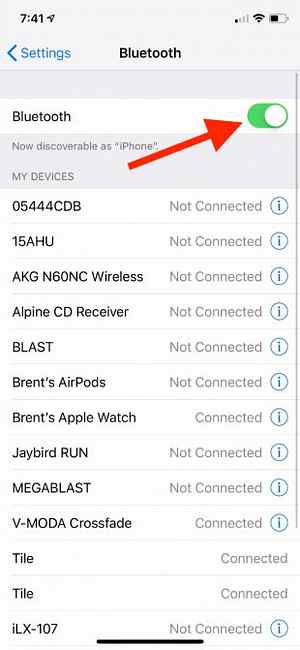
El siguiente paso para resolver los problemas de Bluetooth es alternar la conexión Bluetooth de su iPhone y luego reiniciarlo. Podría pensar que ir al Centro de control es la forma más rápida de cambiar Bluetooth, pero en realidad necesita usar otro método para desactivar por completo Bluetooth y otras conexiones inalámbricas. Para Bluetooth, vaya a Ajustes> Bluetooth y luego deshabilitar el interruptor en la parte superior de la página.
Luego puede reiniciar el iPhone con fuerza. Cómo forzar el reinicio de un iPhone y entrar en el modo de recuperación Cómo forzar el reinicio de un iPhone y entrar en el modo de recuperación Si su iPhone está congelado, debe reiniciarlo. Cuando tu iPhone no arranca, el modo de recuperación puede ayudar. Aquí se explica cómo utilizar estas dos funciones. Lee mas . En un iPhone 8 / X o posterior, presione y suelte la tecla sube el volumen y entonces bajar volumen botón. En el otro lado del dispositivo, mantenga presionada la tecla botón lateral hasta que la pantalla se apague y vuelva a encender. Suelte el botón lateral cuando vea el logo de Apple..
Con un iPhone 7 / Plus, mantenga pulsada la tecla lado y bajar volumen botones simultáneamente durante 10 segundos hasta que aparezca el logotipo de Apple.
En modelos de iPhone anteriores, presione la tecla botón de encendido y botón de inicio durante 10 segundos hasta que aparezca el logo de Apple.
3. Desconéctese de un dispositivo Bluetooth
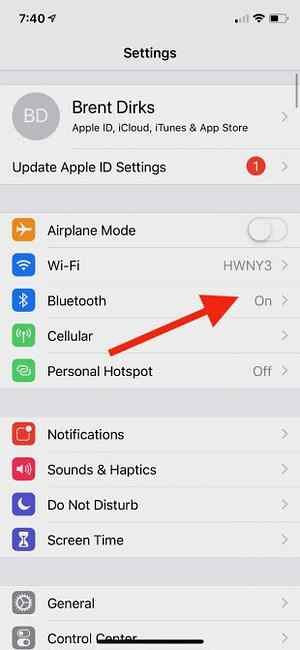
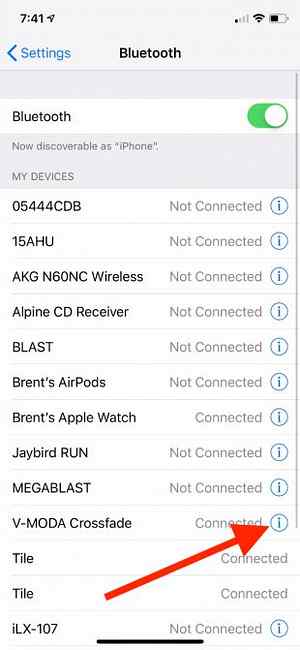
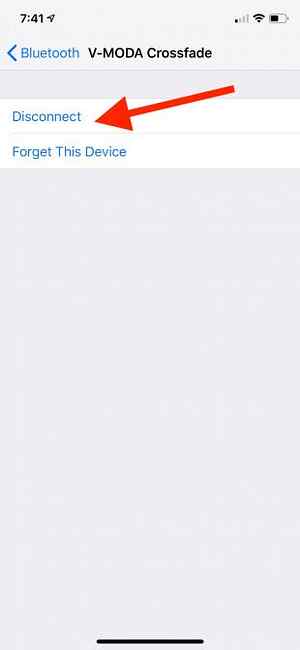
Otro paso que debe intentar es desconectar y volver a conectar un dispositivo Bluetooth problemático. Una vez más, dirígete a Ajustes> Bluetooth. Seleccione el dispositivo Bluetooth específico y luego elija Desconectar.
Después de eso, es mejor apagar el dispositivo Bluetooth y luego volver a encenderlo para ver si se vuelve a conectar.
4. Olvida un dispositivo y vuelve a emparejar
Si eso no ayuda, una solución más avanzada es hacer que tu iPhone olvide completamente el dispositivo Bluetooth y luego vuelva a realizar el proceso de sincronización..
En el Ajustes> Bluetooth Menú, seleccione el dispositivo. En la página siguiente, elija Olvida este dispositivo. Luego vuelva a realizar el proceso de emparejamiento con el dispositivo Bluetooth.
5. Intenta vincular el dispositivo Bluetooth con otro iPhone
Una buena manera de determinar si su problema de Bluetooth es del iPhone o del accesorio está intentando vincular el dispositivo con otro iPhone. Si eso no tiene éxito, es seguro asumir que el problema reside en el dispositivo Bluetooth en lugar de su teléfono.
6. Restablecer configuración de red
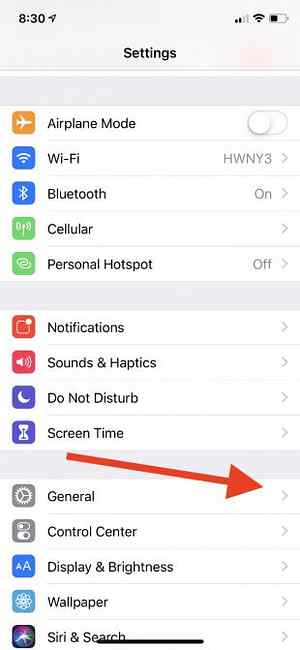
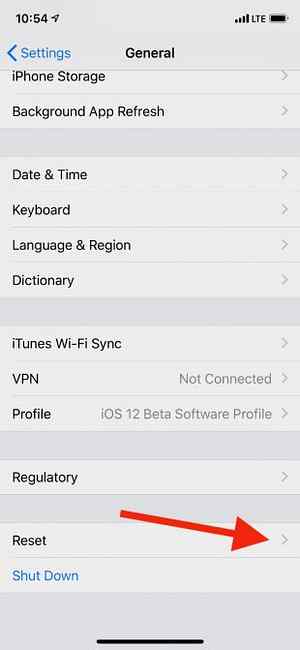
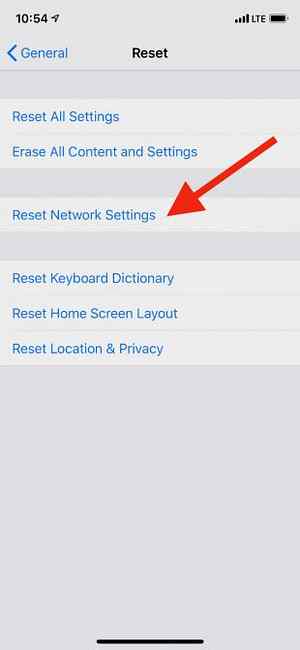
Si sufres de problemas de Bluetooth, también puedes intentar restablecer la configuración de red. Pero cuidado: Además de borrar por completo toda la información de Bluetooth de su iPhone, esto borrará otras configuraciones de red, incluidas las redes de Wi-Fi conocidas y las configuraciones de VPN..
Para empezar, seleccione Ajustes> General> Restablecer. En esa página, seleccione Reiniciar configuración de la red e ingrese su contraseña. Entonces tu iPhone se apagará y reiniciará. Después de eso, intenta emparejar un dispositivo Bluetooth una vez más.
7. Restaurar como un nuevo iPhone
Un último paso es restaurar su dispositivo, que es esencialmente un restablecimiento de fábrica de su iPhone Cómo restablecer los valores de fábrica de su iPhone e iPad Cómo restablecer los valores de fábrica de su iPhone y su iPad ¿Se pregunta cómo restablecer los valores de fábrica de su iPhone o iPad? Aquí se explica cómo realizar copias de seguridad, restablecer y restaurar los datos de su dispositivo iOS fácilmente. Lee mas . Esto borrará todo el contenido y la configuración para restaurar tu iPhone como si estuviera fuera de la caja.
Ir Ajustes> General> Restablecer y elige Borrar todo el contenido y la configuración. Se requiere su contraseña de iPhone para iniciar el proceso. Asegúrate de que has hecho una copia de seguridad!
8. Hora de llamar a Apple
Si estos pasos no ayudan con los problemas de Bluetooth de su iPhone, es hora de llamar a Apple para hablar sobre las opciones de reparación. Antes de hacer eso, es una buena idea verificar en línea el estado de su garantía de Apple. Cómo verificar el estado de la garantía de cualquier dispositivo Apple. Cómo verificar el estado de la garantía de cualquier dispositivo Apple. ? Aquí le mostramos cómo verificar el estado de la garantía de cualquier dispositivo Apple. Lee mas .
Si su dispositivo se encuentra dentro del período de garantía habitual de un año, o si ha adquirido AppleCare, una solución debería costar poco o nada. Póngase en contacto con el Soporte de Apple en línea para discutir opciones.
La situación es más turbia con un dispositivo antiguo que ya no está cubierto por la garantía, ya que una reparación de Apple podría ser costosa. Otra opción es un centro de reparación de terceros. Muchas veces, ofrecen reparaciones menos costosas para una variedad de problemas, incluyendo problemas de Bluetooth.
Felicidad inalámbrica con iPhone Bluetooth
Si bien nunca es divertido solucionar los problemas, esperamos que estos consejos y trucos te ayuden a que tu conexión Bluetooth del iPhone vuelva a funcionar correctamente..
Uno de los mejores accesorios Bluetooth para cualquier iPhone son los AirPods de Apple. Asegúrese de echar un vistazo a algunos consejos excelentes para aprovechar al máximo sus AirPods 8 Consejos AirPods de Apple para disfrutar al máximo 8 Consejos AirPods de Apple para disfrutar al máximo ¿Desea obtener más provecho de sus AirPods Apple? Estos consejos te ayudarán a personalizar y disfrutar más de los AirPods. Lee mas .
Explore más acerca de: Bluetooth, consejos de hardware, consejos para iPhone, solución de problemas.


